O ChatGPT é um chatbot que usa um modelo de linguagem baseado em inteligência artificial para conversar e tirar dúvidas das pessoas. Para aperfeiçoar o serviço e chegar a uma comunicação cada vez mais natural e próxima à humana, a plataforma usa as conversas que você tem com ele.
Ou seja, o que se conta, pergunta ou pede às ferramentas que utilizam IA é guardado e usado para treinar os modelos de linguagem. Se prefere manter suas conversas em segredo, a OpenAI, empresa responsável pelo ChatGPT, oferece duas opções.
São elas: o chat temporário e a desativação do treinamento. Mostramos abaixo como é simples não ter suas conversas salvas pelo serviço.
Chat temporário
Enquanto a opção Chat temporário estiver ativada, suas conversas não são salvas pelo ChatGPT. Além disso, não aparecem no histórico e não são criadas novas memórias, caso o modo de personalização esteja em uso.
Essa é uma solução disponível apenas para a versão web do serviço, não estando nos aplicativos para Android e iOS.
1. Acesse o site do ChatGPT e clique na seta ao lado do ícone do ChatGPT, localizado no canto superior esquerdo da tela;

2. No menu que abrir, será exibida a opção Chat temporário. Clique sobre ela;
3. Confirme a sua escolha em Continuar e pronto.
Para desativar o modo e ter seu histórico de volta (e as conversas salvas), basta repetir os passos acima.
Desativar modo de treinamento
Essa opção pode ser desativada tanto na versão web quanto no aplicativo. Ao fazer isso, suas conversas não serão usadas para treinar o modelo de linguagem. Vale destacar que a alteração só é válida para as conversa realizadas a partir da desativação.
Aquelas que ocorreram antes disso, seguirão sendo usadas pela OpenAI. Deletá-las manualmente também não funciona, uma vez que os chats já estão salvos nos servidores da empresa.
Pelo site
1. Acesse o site do ChatGPT e clique sobre a sua imagem de perfil ou sobre a inicial do seu nome, no canto superior direito da tela;
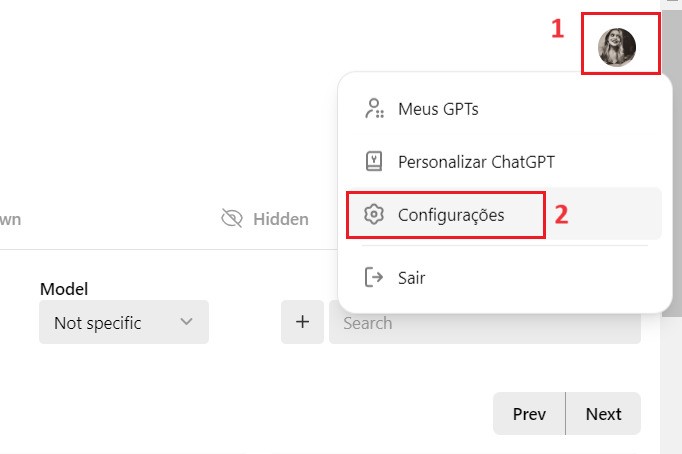
2. Vá em Configurações;
3. Clique em Controlar dados e, depois, em Ativar, ao lado de Melhore o modelo para todo mundo;
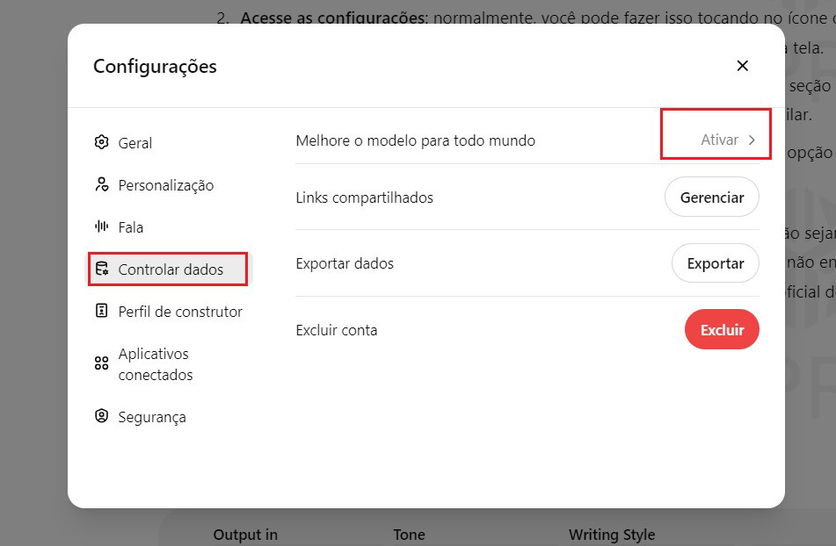
4. Agora, clique sobre a chave ao lado de Melhore o modelo para todo mundo para desativar a função. Ele mudará de cinza-escuro para cinza-claro. Conclua no botão Pronto.
Pelo aplicativo
1. Abra o aplicativo do ChatGPT e toque sobre o ícone formado por duas linhas, no canto superior esquerdo na tela;

2. No menu que abrir, toque sobre sua imagem de perfil ou sobre a inicial do seu nome;
3. Vá em Controlar dados;

4. Toque sobre a chave ao lado de Melhore o modelo para todo mundo para desativar a opção e pronto!
Você também vai curtir:














